网上阅卷系统答题卡制作过程
word答题卡制作【注意事项】(1)

网上阅卷系统-Word答题卡制作
一、安装字体
首先进行安装字体:复制字体”A_WishFont.ttf”,找到“C:\WINDOWS\Fonts\”路径,进行粘贴,完成字体安装。
二、答题卡编辑
0、打开科目word答题卡模板,进行二次编辑。
1、选择题编辑
◆选择“A_WishFont.ttf”字体,字号推荐“7.5”或“7”
◆选择题选项,输入字母ABC,则效果为:Abc
◆英语判断题,输入字母TF,则效果为:tf
◆历史判断题,输入<>,则效果为:<>
注:各选项之间不允许输入空格或者其他字符。
正确方式为ABCD, 错误方式:A B CD或AB CD等。
如果在各选项之间输入空格或其他字符,会导致无法进行客观题自动阅卷。
2、主观题编辑
编辑方式同word文档制作,不赘述。
三、校对答题卡
由于客观选择题部分编辑不当,会导致无法进行自动阅卷,所以要求
老师必须认真校对。
1、客观选择题部分
第一点:各选项开头(A)和结尾(D)是否都对齐。
第二点:各选项间的距离是否一致,不允许输入空格或其他字符。
第三点:确定所有选择题的选项是否正确
第四点:确认题号是否正确
2、主观题部分:确认题目内容。
制作网上阅卷答题卷步骤

制作网上阅卷答题卷步骤第一篇:制作网上阅卷答题卷步骤先安装:制作网上阅卷答题卡步骤:特别注意:必须先打开制卷用的word,才能打开其他word文档。
1、打开专用制卷word2、点左上角的“设置”3、标题、副标题、命题人依次输入。
期中、期末需统一格式,如下:例如:标题:深圳高级中学2011-2012学年第二学期期中考试试卷副标题:初一语文命题人:张三纸张设置:一般设为:8K双栏准考证号:9 客观题:题名:选择题题数:输入小题分值:输入选项数:默认4(也可增加或删去行来增加或减少选项。
设置字体为:BLOCK HX.增加时先取消边框,做好后再加边框。
增加的选项,左边的标志块也要复制增加。
比如英语选择题有E、F、G选项就要加行)选:字母选项方向:纵向点:“添加”,再确定。
5、其他题:可一道题一道题的复制过去。
先合并适当大小的单元格(宁小勿大),再复制内容,调整单元格大小,最后加边框。
注意:1、做答题卡时,客观题全做在一起,分值若不同,在“分值”栏内可空着不填。
2、若有单选题和多选题,必须分开做。
3、所有内容必须在定位块和页码范围之内,可低一行少一列。
4、页面不够可复制,最好在做内容之前。
5、因为初中的考试内容相对要少些,请做答题卡时尽量做在一张或两张纸之内,印制的时候刚好可制成正反面的一张。
若实在内容多,放不下,可用8K三栏的纸张设置做,这样就可在两页之内放下。
做完答题卡打印出来,一定要进行检查:1、每张答题卡都有三个定位黑块(左上、左下、右下),不能多也不能少。
且黑块大小一致。
2、考号、选择题每个选项行对应一个标记黑块(在左边)。
3、答题卡的文字内容是否齐全,左右两边是否有文字等内容隐藏在边框里的。
4、有图的题,检查图是否齐全。
第二篇:网上阅卷答题规范网上阅卷答题规范考试采用网上评卷的策略,其目的是为了使得阅卷更加公平、累分更加高效、准确。
由于网上阅卷受硬件设备、操作方式等条件的限制,对考生的答题质量要求更高。
计算机网上阅卷答题卡样式及答题要求

计算机网上阅卷答题卡款式及答题要求一、什么是网上阅卷1、网上阅卷的定义网上阅卷正确的定义是“计算机网上协助阅卷” ,它以计算机网络技术和图像扫描技术为依靠,以控制主观题评卷偏差、实现考试公正性原则为最后目的,把多年来人工阅卷累积起来的丰富经验和现代高新技术相联合,客观题由计算机程序控制对考生填涂的信息点自动判分,主观题不是由评卷教师在考生的原始答卷上直接评分,而是由评卷教师在计算机网络上对考生答卷的电子图像评分,最后由计算机程序自动统计合成考生成绩库。
2、网上阅卷的过程①制卷网上阅卷的试题与答卷部分(以下称答题卡)是完好分开的,试题部分不再给考生留答题空间,所有主观题、客观题的作答地区都在答题卡上。
②考试客观题在答题卡上相应地点涂黑,主观题部分在答题卡的相应地区内作答。
③扫描与切割用高速扫描仪或专用阅卷机迅速扫描答题卡,主观题部分按题切割成一个个图片,以准考据号为文件名给每个考生成立一系列文件存入服务器。
④客观题评卷计算机按标准答案自动给分。
⑤散发答卷服务器依据指令将答题图片随机地自动散发给相应的阅卷教师。
⑥主观题评卷主观题评分有以下几个环节:一评每个阅卷教师在自己的计算机上依据评分标准给分。
二评每个考生的每道答题一定由不一样的阅卷教师评两遍。
同一个考生的同一答题,当两个阅卷教师所给的分数小于规定的偏差值时,计算机自动取两人的均匀分做为该考生这道题的最后得分。
三评而当两个阅卷教师所给的分数超出规定的偏差值时,服务器将自动把该考生该题的答题图片随机发给第三个评阅本题的阅卷教师;第三个阅卷教师评阅完成后,服务器再对这三个阅卷教师的分数进行两两比对,假如某两个阅卷教师的分数差小于规定的偏差值时,计算机自动求均匀确立分数,假如都大于规定的偏差值时,服务器则将该考生该题的作答图片自动散发给阅卷组长。
四评(仲裁)阅卷组长依据前三个阅卷教师的评分结果,最后确立一个合理的分数作为最后分数。
⑦成绩合成当所有考生的所有答题都评阅完成以后,计算机自动合成每个考生的所有分数。
网上阅卷产品操作流程

谢谢!
评阅
下一页
阅卷信息配置:启动进程
主观题阅卷信息配置完成 后可以启动进程,教师阅卷
点 击 启 动
完成
第四讲:教师阅卷
1.评卷教师阅卷
2.科目组长监控
教师阅卷:教师登陆
教师进IE登录地址 http://服务器IP/exam 教师登录号
点击【登陆】 888888
教师阅卷:试题列表
点击【试题列表】
教师阅卷:阅卷
模板制作
主客观题区域块全部设计完成后,须保存模板,点击【保存此页】 即可,如果试卷多页,选择第二页,先做定位点,再做主观题,保存模 板。
模 板 设 计 完 成
点击
完成
数据录入 模板制作完成后,开始通过模板采集学生答题卡上阅卷所 需的信息。 • 标准答案设置 • 录入试卷 • 错误处理 • 数据导出
下一页
阅卷信息配置:增加试卷
增加新试卷,设置好科目、年级、文/理、主观题的分值、评 卷教师的人数。
阅卷信息配置:增加试卷
增加新试卷,设置每道题的分值,评卷标志(单评、双评), 如果双评,误差阀值又是多少?是否有小题。
key_picture文 件夹中配置的标准答案 多评误差阀值设置,单 默认100,多评满分的20%
南昊扫描网上阅卷系统使用流程
河北南昊信息产业有限公司
• 尊敬的老师: 您好! 欢迎您了解南昊网上阅卷系统
开始
•
南昊网上阅卷系统使用方法的培训共六讲:
1. 2. 3. 4. 5.
答题卡设计 答题卡扫描、图片处理 阅卷信息配置 教师阅卷 成绩统计
开始 开始
开始
开始
开始
第一讲:答题卡设计
•
为了帮助制卷教师方便快捷的设计出标准正规的答题 卡南昊网上阅卷系统设计了答题卡制作软件。 安装答题卡设计软件后任意打开一个WORD文档会看 到:
APMS网上阅卷系统操作指南
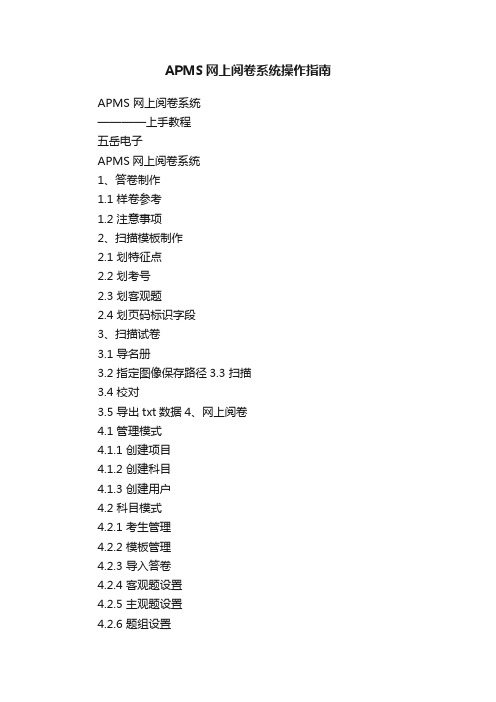
APMS网上阅卷系统操作指南APMS 网上阅卷系统————上手教程五岳电子APMS网上阅卷系统1、答卷制作1.1 样卷参考1.2 注意事项2、扫描模板制作2.1 划特征点2.2 划考号2.3 划客观题2.4 划页码标识字段3、扫描试卷3.1 导名册3.2 指定图像保存路径3.3 扫描3.4 校对3.5 导出txt数据4、网上阅卷4.1 管理模式4.1.1 创建项目4.1.2 创建科目4.1.3 创建用户4.2 科目模式4.2.1 考生管理4.2.2 模板管理4.2.3 导入答卷4.2.4 客观题设置4.2.5 主观题设置4.2.6 题组设置4.2.7 评卷数据管理4.2.8 评卷任务分配4.2.9 评卷状态管理4.3.0 原始成绩导出5、成绩统计5.1 成绩统计5.2 统计5.3 数据导出5.4 分析报告答卷制作样卷参考扫描模板制作划特征点划考号划页码标识字段划客观题扫描试卷导名册指定图像保存路径扫描校对成绩统计导出txt 数据成绩统计参数设置数据导出统计分析报告(*)网上阅卷系统流程目录注意事项答卷制作操作方法:?把字体文件“IROOMR.ttf ”拷贝到“开始”——“控制面板”——“字体”中;(重要)打开答题卡样卷(g1语文、g2物理。
等Word 文件),文件中的答题框都是word 文本框,可以任意修改大小。
客观题部分的涂点字体为:Depu IRO OMR 。
涂点可根据每次客观题数量自行增加或删除。
样卷中包含的三角形是扫描识别的定位点,请勿删除或大幅度移动位置。
请把“印刷要求.doc ”交予印刷厂,按其中的要求执行。
@#$%答卷制作注:图中用红色标记的部分,需要把字体均设置为“DepuIRO OMR”,并且在输出特征点符号时,输入法为英文状态Shift+2Shift+3Shift+4Shift+5字体设置为“Depu IROOMR”后,输入ABCD字体设置为“Depu IRO OMR”后,输入01234567891.1 样卷参考1.2 注意事项一、答卷纸张及印刷方式答卷必须采用70克以上胶印、速印或复印等方式印制。
光大阅卷系统答题卡制作教程
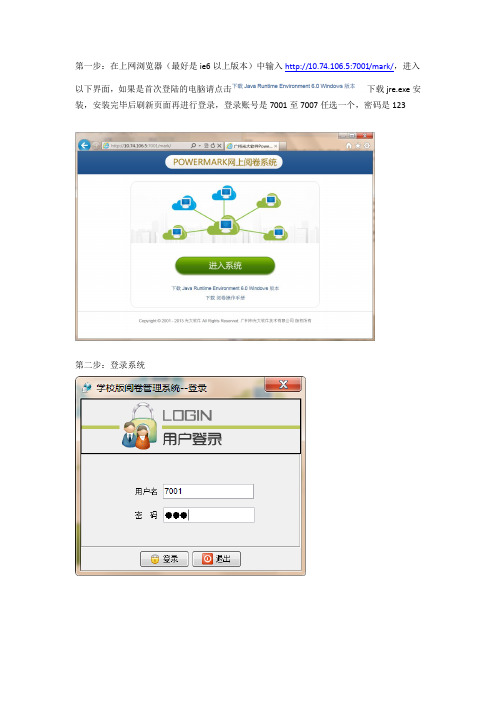
第一步:在上网浏览器(最好是ie6以上版本)中输入http://10.74.106.5:7001/mark/,进入以下界面,如果是首次登陆的电脑请点击下载jre.exe安装,安装完毕后刷新页面再进行登录,登录账号是7001至7007任选一个,密码是123
第二步:登录系统
第三步:点击左边第二个按钮,做答题卡进入导出答题卡界面
1、输入本次考试名称,导出后可修改
2、选择科目
3、根据答题卡的页面设置答题卡页数
4、设置考生信息
5、设置客观题数目和缺考
6、设置客观题数目
7、语文科才要做这一步:
8、点击确定完成设置,系统会自动导出并打开答题卡,一般上需等待一分钟左右
可以进行客观题的进一步编辑。
对此教程有疑问请联系王寨新(686161),袁水平(663499)。
谢谢合作。
AT-TUTU网上阅卷使用流程和所需要时间

AT-TUTU网上阅卷使用流程和所需要时间以下为考试前设计答题卡工作流程和时间:第一步、在考试前七天,学校提供出题人员所出试题和答案,设计答题卡。
在两个工作日内完成答题卡设计。
拿到了出题人员所出的试题和答案,根据答案内容多少,纸张排版来设计答题卡。
也可以让出题人员用相应的纸张把答题卡布局画出来,我们根据出题人员所画出来的答题卡进行答题卡设计。
注:如果是学校自行印刷,那么设计答题卡前一定要先确认学校现有设备可以印刷的纸张规格。
(另附设计答题卡需要注意的事项和答题卡印刷要求)第二步、在考试前五天,出题人员对设计完成的答题卡进行校对。
在一个工作日内完成校对。
设计好打题卡后,打印一份给出题人员校对,校对的主要内容有:a、考号位数是否正确。
b、选择题排序,数量,分值。
c、主观题的预留空间是否能容纳答题信息以及分值是否正确。
d、试题图形是否具备,是否正确。
试卷总分是否正确。
等等内容注意:必须认真仔细审核并认真校对答题卡内容。
以免出现非技术性错误而给校方的考试带来不必要的损失。
第三步、在考试前四天,印刷答题卡。
在两个工作日内完成。
印刷答题卡一定要注意答题卡的定位块,填涂块,同步头的完整和灰度值的设置。
必须严格按照设计答题卡需要注意事项里的要求印刷。
以下为考试时工作流程和所需时间考试前工作第一步、软件初始化,新建考试,录入考生考号库,录入教师名单。
每一次考试前检查上次考试数据,如果有必要保留,那么不需要软件初始化,否则软件初始化。
新建立一次考试。
把参加本次考试考生的考号录入到数据库内。
如果数据库内已经有本次考生的考号则不用在录入。
如果不敢确定数据库内的考生考号是参加本次考试考生的考号那么清除数据库内已经存在的考号,重新把参加本次考试的学生考号录入,并录入教师名单。
第二步、在一科考试进行中,这科的负责教师在这科考试结束前对试题详细划分。
在这科考试结束以前,让这科目评阅教师组长把所要评阅科目的说细情况提供给网评操作人员。
吴起高级中学答题卡制作流程A4版本

吴起高级中学网上阅卷答题卡制作过程(A4版本)第一步:安装制卡软件(在学校服务器下载)
第二步:打开需要制作答题卡的试题
(以高二政治为例)
标题:高二第二次月考科目:政治
考号选择:准考证号考号位数:10
选码:八字码试卷类型:A
纸张类型:A3双栏
做完卡后点确认(如上图)
下来进入的是客观题制作
试卷信息:大题号:一题名:选择题
起始小题:1 结束小题:30
选项信息:类型:字母排列方式:横排
排列个数选:5 选项数:4 (效果见下图)
这里开始修改选择题标题和分数(下图为主观题制作)
主观题制作:大题号:二题名:非选择题
起始小题:31 结束小题:33 (见下图效果图)
下来是修改主观部分,需要隔开的划横线(见表格菜单)
这个是效果图
这个是主观题完成效果图
学生考号设置为固定值:16磅
这个是对选择题进行修改,也设置成固定值16磅
这个是最后的完成效果图
(打印是使用A4纸,选择横排打印)。
- 1、下载文档前请自行甄别文档内容的完整性,平台不提供额外的编辑、内容补充、找答案等附加服务。
- 2、"仅部分预览"的文档,不可在线预览部分如存在完整性等问题,可反馈申请退款(可完整预览的文档不适用该条件!)。
- 3、如文档侵犯您的权益,请联系客服反馈,我们会尽快为您处理(人工客服工作时间:9:00-18:30)。
网上阅卷系统答题卡制作过程
一、安装字体。
从学科公用ftp文件夹中下载“网上阅卷答题卡模板”到本地计算机,将其中欧码字体复制到C:\WINDOWS\Fonts文件夹下,请注意,复制时复制欧码字体文件夹中的IROOMR.ttf 文件,而不是复制文件夹(如果不安装字体,将不能看到考号中的数字,也不能制作选择题,区别见下图)
图一安装字体前考号和选择题区的样子
图2 安装字体后考号和选择题区的样子
二、制作选择题
将字体设置为depu IRO OMRabcd 字体大小设置为5号使用键盘上的数字键和字母键就可以输入形如图3所示的选择题
图3制作好的选择题区
请注意以下事项
1、选择题区域字体大小必须一致,排列要整齐
2、请注明选择题类型是单选还是多选还是不定项选择
3、请注明选择题的得分标准,总分和小题分以及部分分(参照图3)
4、建议选择题5个小题为一组排列
5、因为答题卷双面印刷,所以在考号区域和选择题区域
的背面不能设置任何答题区
三、制作非选择题区域如图4所示
图4 非选择题区
1、每个题目答题区用文本框画出一个区域,学生只能在规定的区域答题
2、请写清楚题目的总分,如果包含几个小问,请各自写出每小题的得分
3、在两个题目中间请留下适当的间隔空间
4、选择题区域背面和考号区域背面不能设置答题去
四、答卷页码和特征点的制作
请注意,答卷页码和特征点制作不正确就导致不能使用网上阅卷系统。
请认真制作。
如果制作有困难,请带上文件到电教办公室求助
答卷双面印刷,只有正面才需要设置页码和特征点,背面不需要设置。
特征点为字体depu IRO OMR 字号为四。
特征点放置在答卷的四个
角。
如果答卷不止一张的话,还需要在左上角的特征中加上页码。
页码用
二进制数字表示
第1页左上角特征点为(安装字体才能看见)
第2页左上角特征点为(安装字体才能看见)
第3页左上角特征点为(安装字体才能看见)
第4页左上角特征点为(安装字体才能看见)
第5页左上角特征点为(安装字体才能看见)
其它角特征点可以直接使用模版上的即可。
